NihongoMOD 導入講座
導入方法がわからない方が多いため、導入講座をわかりやすく画像付きでお教えしています。
① MODのダウンロード
下記サイトから当サーバー使用中の日本語MODをダウンロードし解凍する。
Nihongo MOD
② 7-zipのダウンロード
下記サイトからご使用のPCのビット数対応の7-zipをダウンロードしインストール。
7-zip download
③ バックアップ
念のためバックアップを取っておく。
尚、この際に.minecraftのフォルダの開き方を知らない方が多いので説明しておきます。
フォルダアドレスは、「%appdata%\.minecraft」。
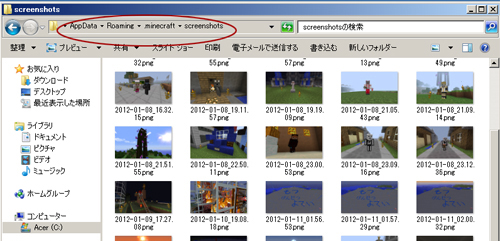
画像の丸がついた部分にアドレスをそのままコピペすれば通常は直接開くことができます。
この.minecraftのフォルダごと、別のところへバックアップとしてコピーしておきましょう。
④ 導入開始
先ほどインストールした7-zipで、%appdata%\.minecraftの中にあるbinというフォルダを開き、minecraft.jarを開いてみましょう。
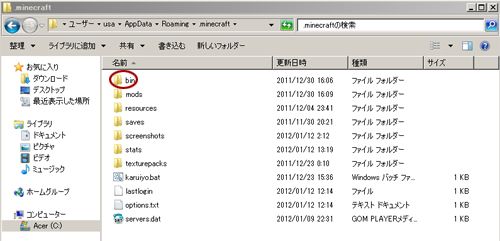
binのフォルダを開く。
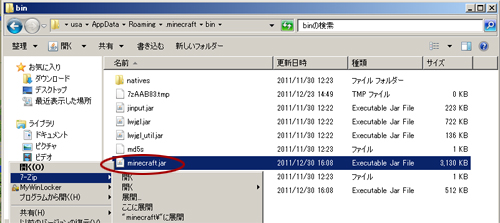
binフォルダの中にある、minecraft.jarを7-zipで開く。
⑤ META-INFの削除と日本語MODの上書き
minecraft.jarを7-zipで開くと、以下のような形で表示されます。
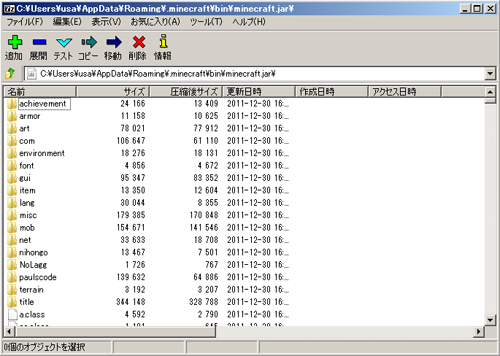
この状態でMETA-INFというフォルダが存在した場合、そのフォルダごと削除してください。
そして、先ほど解凍した日本語MODのファイルの中にある、binのフォルダのclientフォルダ内にあるアイテムを
この7-zipで開いたminecraft.jarの中に取り込みます。
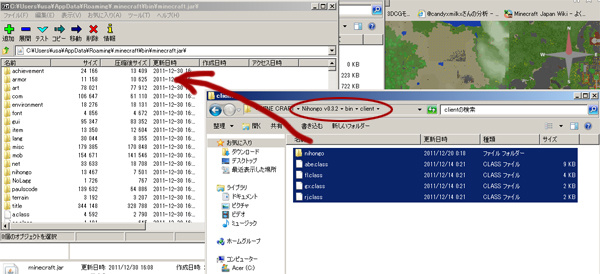
これで7-zipでの作業は終了です。
⑥ fontフォルダの上書き
次に、先ほどの要領で%APPDATA%/.minecraftの中にあるresourcesというフォルダを開きます。
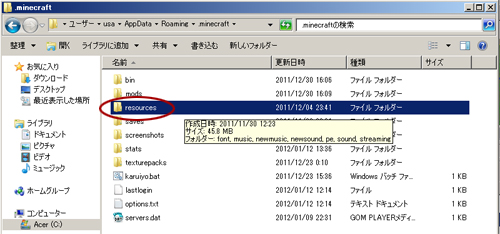
このresourcesフォルダに、日本語MODのfontフォルダの中身をコピーして貼り付けます。
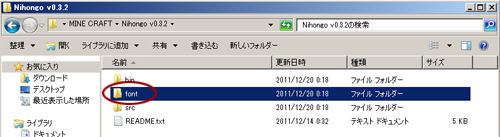
先ほど解凍した日本語MODのfontフォルダを開き
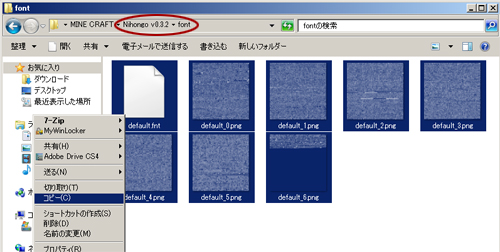
全選択してコピー。
さきほどの.minecraft/resourcesフォルダに貼り付ける。
⑥ 起動の確認
以上で導入は完了です。
稀に導入できないPCの方や、クラッシュを起こす場合があるそうなので
バックアップは必ず取っておきましょう。
起動後、下記のような形で
今までと少しフォントが変わっていると思います。
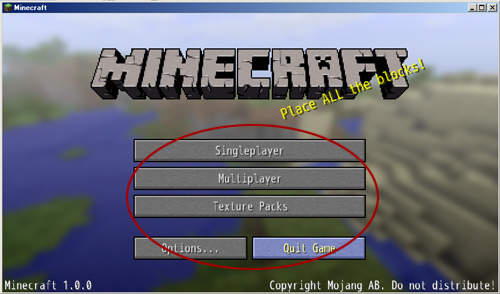
このままXGOEMONXサーバーにログインし
「T」のキーを押して普段どおりチャットを打つ欄を出してみましょう。
いつものチャット欄の下に白い入力バーが出現し
他のユーザーの日本語チャットが見れ
日本語入力ができるようになっていれば完了です。
ローマ字入力では見れなかった
みんなの文字も読めるようになり
より楽しくプレイできることができますので
是非コチラの日本語MODは導入していただければと思います(^ω^)